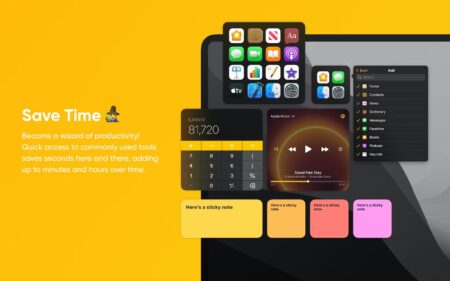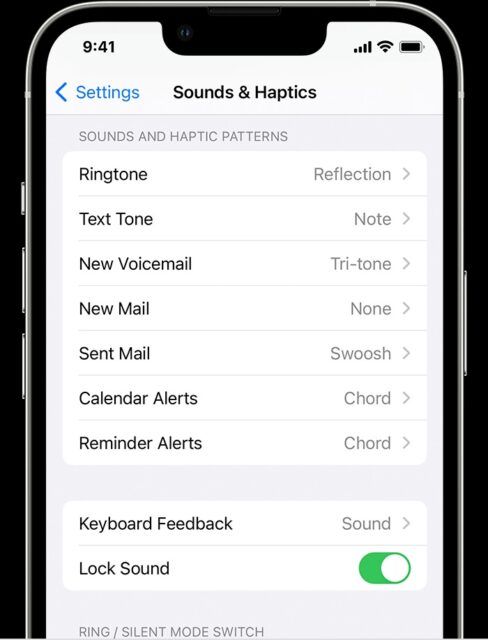به تازگی متوجه شده اید که باتری شما به طور غیر عادی سریع تخلیه می شود؟ یک روز صبح از خواب بیدار شدید و دیدید باتری مک در طول تخلیه شده است؟ یکی از بزرگترین مزایای مک بوک قابل حمل بودن آن بدون نگرانی از اتصال به برق است. اگر مک شما تخلیه بیش از حد انرژی را نشان می دهد، با ۱۰ راه حل خالی شدن سریع باتری در مک همراه باشید.
چند مورد از ۱۰ راه حل خالی شدن سریع باتری در مک شامل ریبوت، یافتن فرآیندهای پرانرژی و کم کردن روشنایی صفحه است. اگر مک شما در حالت خواب تخلیه میشود، باید بررسی کنید که آیا برنامه هایی مانع خواب می شوند و دستگاه را روشن می کنند؟
مک را Reboot کنید
اولین راه از ۱۰ راه حل خالی شدن سریع باتری در مک، Reboot کردن مک است. Apple > Restart نقطه شروع خوبی است.
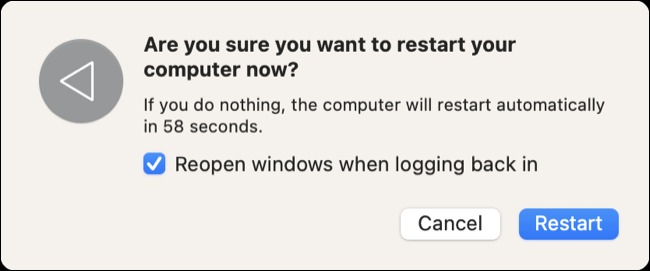
ری استارت شاید تخلیه باتری ناشی از یک مشکل موقت مک، مانند یک جزء سیستم عامل یا برنامه شخص ثالث که از کار افتاده است را حل کند.
برنامههای پرمصرف را قطع کنید
مک به طور کلی در مدیریت مصرف انرژی به خوبی کار میکند، به ویژه در مدلهای سیلیکونی مدرن اپل، اما این بدان معنا نیست که نمیتوانید سهم خودتان را برای کاهش مصرف انرژی انجام دهید.
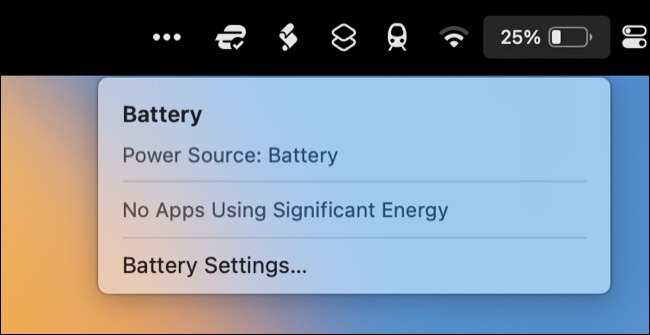
Activity Monitor را باز کنید (یا با استفاده از Spotlight یا با راهاندازی آن از Applications > Utilities). روی برگه Energy کلیک کنید و سپس فرآیندها را بر اساس «Energy Impact» مرتب کنید تا ببینید یک برنامه در حال حاضر از چه چیزی استفاده میکند، یا «۱۲ hr Power» را برای مشاهده اینکه کدام برنامهها در ۱۲ ساعت گذشته بیشترین انرژی را مصرف کردهاند.
میتوانید با کلیک کردن روی آن و سپس استفاده از دکمه بستن «X» در بالای صفحه، پروسه را قطع کنید.
نور صفحه را کم کنید
نمایشگرها یکی از بزرگترین مصرف کنندگان باتری هستند. تا جایی که ممکن است با کلیدهای F1 و F2، روشنایی صفحه را کاهش دهید. شما باید سطح روشنایی قابل استفاده ای را انتخاب کنید که بر اساس شرایط نور محیطی باعث خستگی چشم نشود.
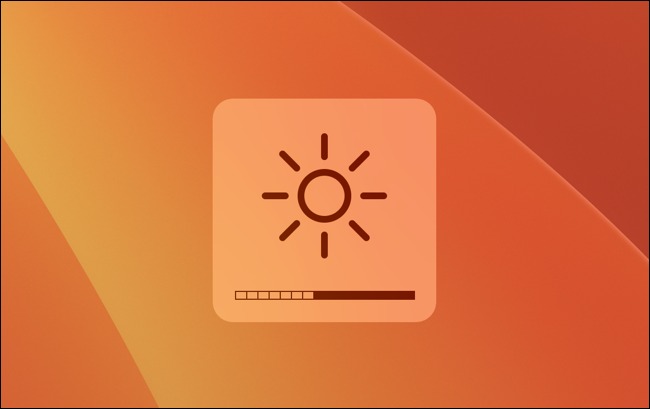
Low Power Mode را فعال کنید
Low Power Mode را می توان از طریق Settings > Battery در تنظیمات Energy Mode فعال کرد. بهطور پیش فرض، برای تنظیمات باتری و برق اصلی باید روی «Automatic» تنظیم شود، اما میتوانید «Low Power» را مجبور کنید که عمر باتری را بر عملکرد اولویت قرار دهد. این به شما امکان می دهد عملکرد را با عمر باتری عوض کنید، کاری که می توانید در آیفون نیز انجام دهید.
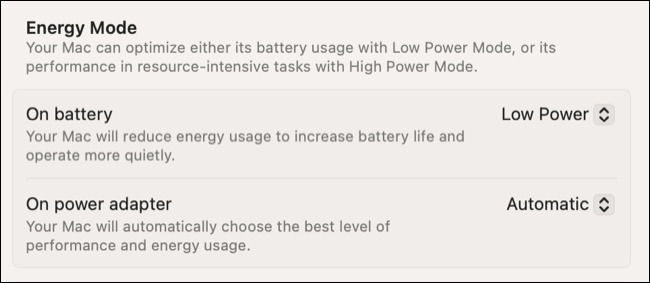
اتصال دستگاه های دیگر به مک را قطع کنید
یکی دیگر از ۱۰ راه حل خالی شدن سریع باتری در مک، قطع اتصال دستگاههاست. برای حفظ عمر باتری، لوازم جانبی را که از مک انرژی می گیرند جدا کنید. وصل کردن یک گوشی هوشمند آیفون یا اندروید به طور مؤثر برق را از مک به گوشی منتقل می کند.
شامل هر چیزی که از مک به عنوان منبع تغذیه استفاده می کند، از جمله درایوهای قابل جابجایی، دستگاه های MIDI، میکروفون ها، وبکم ها، کنترلرهای بازی (که همچنین انرژی را به باتری های قابل شارژ داخلی آنها منتقل می کند) میشود.
برنامههایی را که از Sleep جلوگیری میکنند، پیدا کنید
میتوانید بررسی کنید که آیا فرآیندی برای جلوگیری از درگیر شدن حالت خواب تنظیم شده است یا خیر. برای انجام این کار، Activity Monitor را اجرا کنید و روی تب CPU کلیک کنید. در بالای صفحه روی View > Columns کلیک کنید و ستون “Preventing Sleep” را فعال کنید.
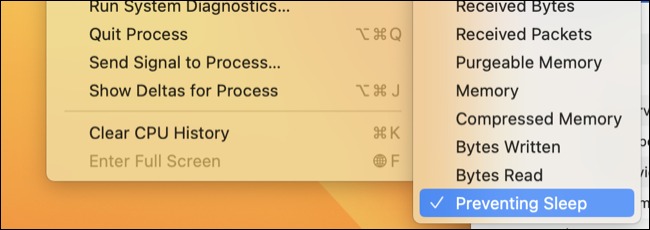
در Activity Monitor به سمت راست اسکرول کنید و روی ستون Preventing Sleep کلیک کنید تا بر اساس آن متریک مرتب شود. اگر برای شما راحتتر و خواناتر است، میتوانید روی ستون کلیک کنید و به سمت چپ بکشید.
Wake Request زمان خواب مک را چک کنید
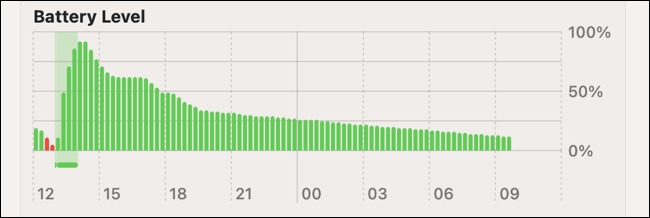
می توانید ببینید کدام برنامه ها یا پروسه ها مک را بیدار می کنند. این نیز یکی از ۱۰ راه حل خالی شدن سریع باتری در مک است.
Terminal را باز کنید و دستور زیر را تایپ یا Paste کنید و سپس Enter را بزنید:
pmset -g log |grep "Wake Request"اکنون فهرستی از گزارش های بیداری را میبینید، از جمله پروسه ای که درخواست بیداری را آغاز کرده است. به قسمت *process= گزارش توجه کنید که دقیقا به شما می گوید کدام پروسه باعث درخواست wake می شود. از اینجا، گزارشها را مقیاس بندی میکنید تا دریابید که آیا عادی است (مانند dasd، powerd، یا SleepService) یا غیر عادی (مانند یک برنامه شخص ثالث).
Power Nap را در Intel متوقف کنید
Power Nap قابلیتی است که به مک اجازه میدهد از حالت خواب بیدار شود، به اینترنت متصل شود و آپدیت سرویسهای Mail، Calendar و iCloud را دریافت کند. همه مدل های سیلیکون مک اپل (با تراشه M1 یا جدیدتر) این کار را به طور خودکار انجام میدهند، اما برای مدلهای اینتل میتوانید این تنظیم را در System Settings > Battery > Options خاموش کنید.
System Management Controller را در Intel Chips ریست کنید
System Management Controller یا SMC در تراشه های اینتل وجود دارد و می تواند بر مدیریت انرژی تأثیر بگذارد. اگر یک مک اینتل دارید، میتوانید SMC را در مک ریست کنید تا مشکلاتی مانند تخلیه بیش از حد انرژی یا مکی که به نظر نمیرسد به درستی وارد حالت خواب شود را حل کنید.
Battery Health را چک کنید
می توانید سلامت باتری مک بوک را در Settings > Battery بررسی کنید. در بالای منو، خلاصهای از سلامت باتری را میبینید که یک دکمه اطلاعات کوچک «i» در کنار آن قرار دارد. برای مشاهده جزئیات بیشتر از جمله حداکثر ظرفیت بر حسب درصد، روی “i” کلیک کنید.
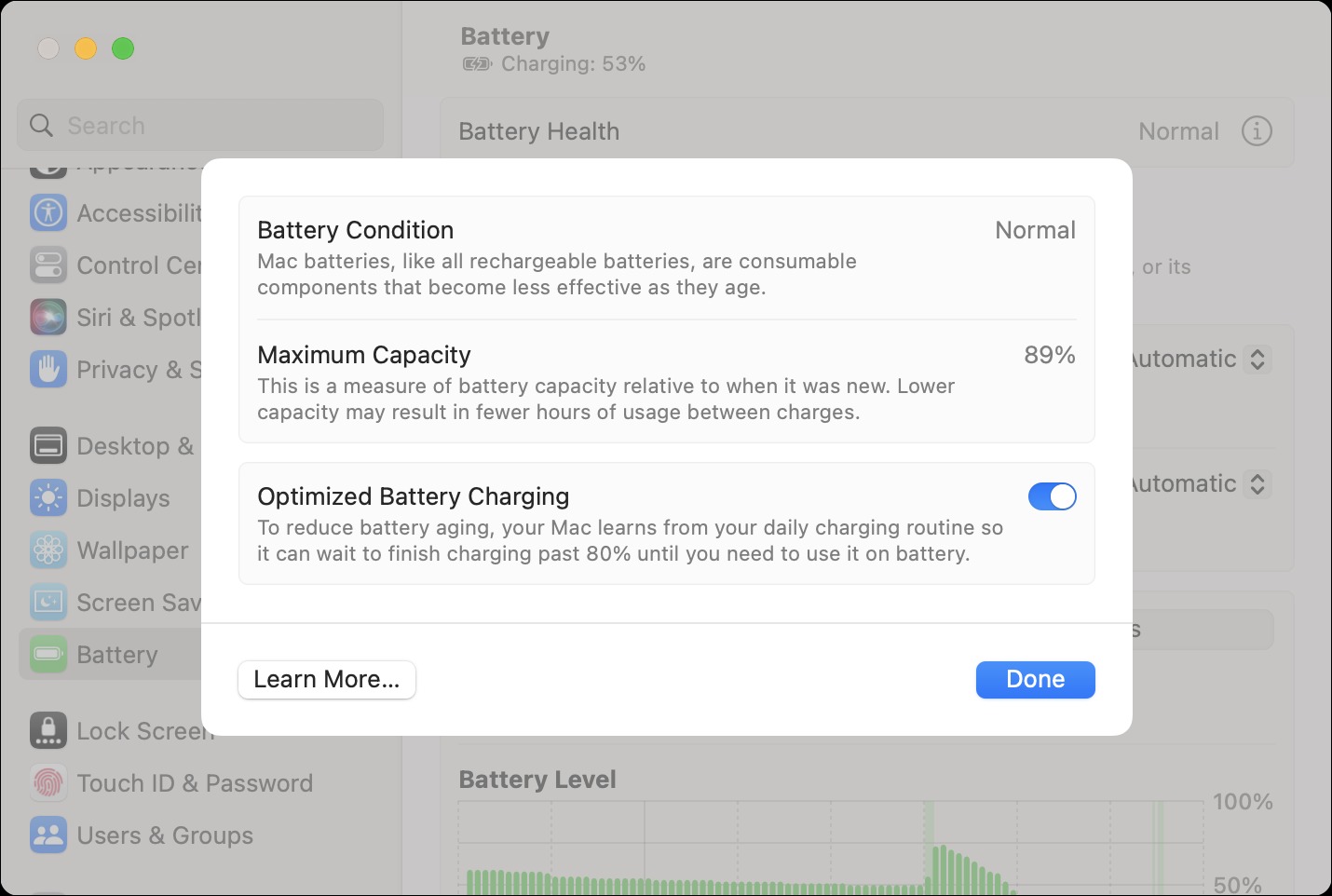
با استفاده از اطلاعات سیستم تعداد کل چرخه شارژ را مشاهده کنید. روی لوگوی اپل در گوشه سمت چپ بالای صفحه کلیک کنید، سپس دکمه Option را نگه دارید و روی “System Information” در بالای منوی زمینه کلیک کنید.
در پنجره ای که ظاهر می شود، روی «Power» کلیک کنید و سپس «Cycle Count» را در بخش «Health Information» جستجو کنید تا تعداد چرخه فعلی را دریافت کنید. بیشتر مک بوک های مدرنی که پس از سال ۲۰۱۰ تولید میشوند، باید بتوانند ۱۰۰۰ چرخه شارژ را قبل از نیاز به تعویض باتری طبق دستورالعملهای اپل انجام دهند.
به فکر باتری جدید باشید
اگر باتریتان مانند قبل کار نمیکند، از تعداد چرخه های توصیه شده فراتر رفته است یا macOS سرویس باتری را توصیه می کند، باید به فکر تعویض باتری باشید.
ابتدا، با استفاده از Apple > About This Mac، متوجه شوید که کدام مدل مک بوک را دارید. اکنون به یک منبع تعمیر مانند iFixit بروید و راهنمای تعویض باتری مدلتان را جستجو کنید، سپس مراحل راهنما را انجام دهید.
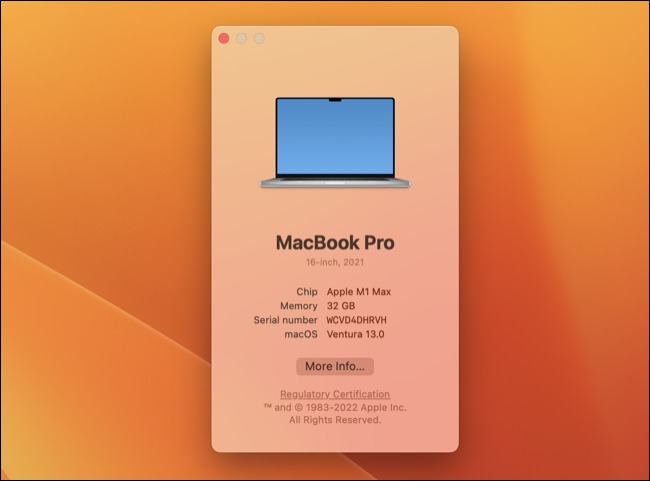
برخی مدل ها سختتر از بقیه عوض می شوند زیرا باتری ها داخل قرار دارند و برای جدا کردن آنها باید از یک حلال استفاده کنید. همه تعاین آخرین مورد از ۱۰ راه حل خالی شدن سریع باتری در مک است.ویضها به چند ابزار تخصصی نیاز دارند، خواه مجموعهای از پیچ گوشتی های Torx یا اسپادگر برای جدا کردن کیس.
این یکی دیگر از ۱۰ راه حل خالی شدن سریع باتری در مک است.
آپدیتی را که باتری را میخورد پیدا کنید
طبیعی است که پس از یک ارتقاء بزرگ macOS، مصرف باتری کمی بیشتر شود. ممکن است به روز رسانی ها (مخصوصا نسخههای اصلی اولیه) مسائلی را معرفی کنند که میتواند مشکلاتی را ایجاد کند و در نتیجه باتری تخلیه شود. یک روز یا بیشتر منتظر بمانید تا همه چیز حل شود و انجمن های پشتیبانی مانند Apple Support Communities را بررسی کنید تا ببینید آیا دیگران مشکلات مشابهی را گزارش می کنند یا خیر.
اگر تخلیه باتری شما به دلیل یک باگ باشد، به احتمال زیاد اپل در حال کار بر روی رفع آن است. همیشه میتوانید با استفاده از فرم بازخورد macOS اپل، بازخورد ارسال کنید و تجربهتان را به اشتراک بگذارید.
اکنون ۱۰ راه حل خالی شدن سریع باتری در مک را یاد گرفتهاید.
طول عمر باتری مک را زیاد کنید
۱۰ راه حل خالی شدن سریع باتری در مک را دیدید. اگر می خواهید باتری مک شما مدتی طولانی دوام بیاورد، چند روش اساسی وجود دارد که باید دنبال کنید. از جمله این موارد می توان به شارژ نکردن ۱۰۰% آن در تمام مدت، اجتناب از قرار گرفتن لپ تاپ در معرض گرما یا سرمای شدید و استفاده از شارژ بهینه شده اشاره کرد.
۱۰ راه حل خالی شدن سریع باتری در مک، این موارد هستند. آموزش های مشابه بیشتر را در نحوه بررسی سلامت باتری در مک ببینید.